

本节说明使用 WinPE(Windows 预安装环境)恢复 CD 从灾难中恢复下列操作系统的过程:
注意:Arcserve Backup 灾难恢复在每个屏幕上提供各种实用工具,以帮助您解决该过程中遇到的问题。有关这些实用工具的详细信息,请参阅“如何使用灾难恢复实用工具”。
请注意以下问题:
注意:有关详细信息,请参阅 Microsoft 网站上的“安装 Windows ADK”。
注意:完全备份之后,您可以将灾难恢复信息保存到在灾难恢复过程期间可以使用它的位置。
请按照下列步骤操作:
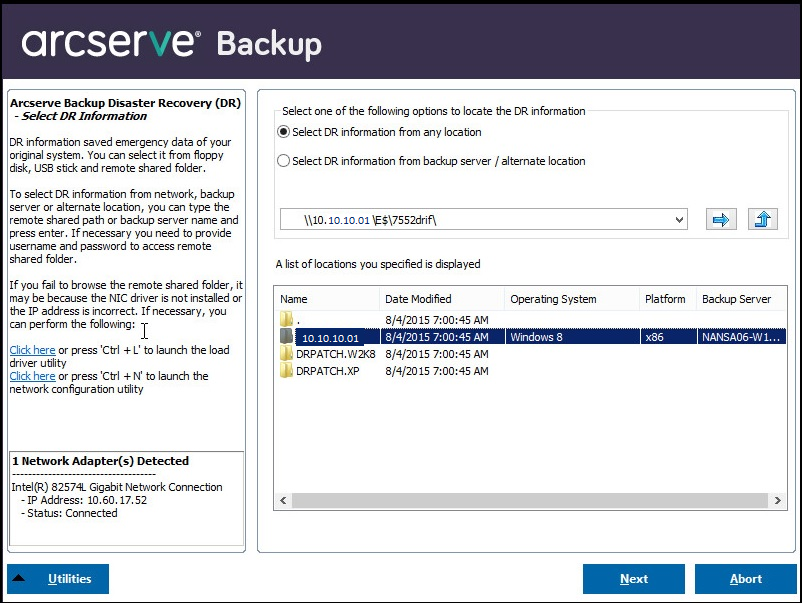
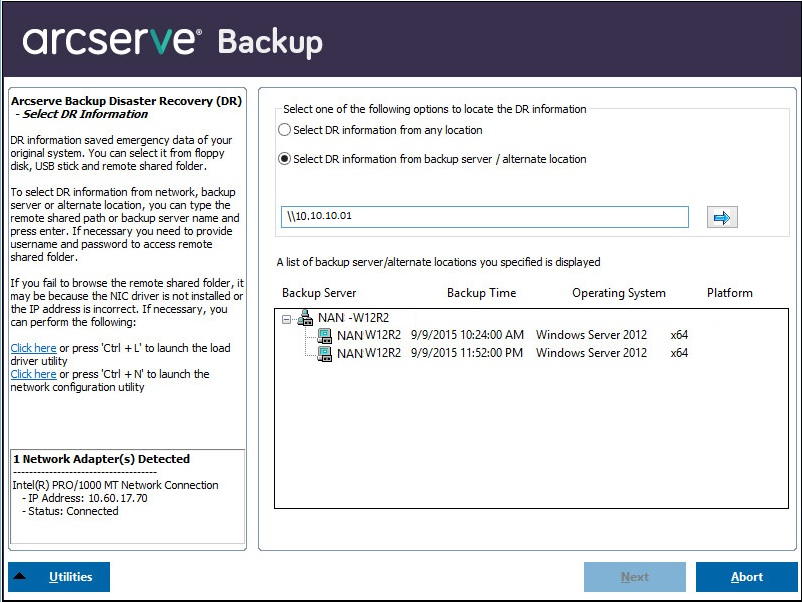
请注意以下问题:
要浏览网络共享文件夹,请执行以下操作:
注意:要验证设备驱动程序和 IP 地址是否正确配置,请从任何一个 Arcserve Backup 灾难恢复屏幕上的左侧窗格单击适当链接。
该屏幕为您提供配置列表以便检测和解决潜在的环境问题。实际上,针对配置列表中选择的每个项目,都会在描述该问题的屏幕底部显示该项目说明。
注意:对于配置列表的更新状态,请单击“重复扫描状态”。
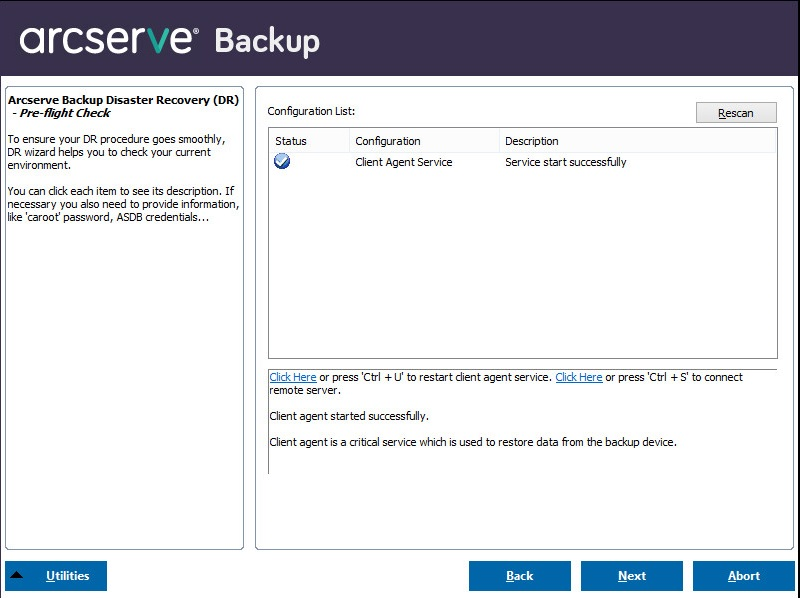
基于选定的灾难恢复信息,以下项目显示在屏幕上:
该项显示网络连接的状态。
-- 错误,远程灾难恢复
-- 警告,本地灾难恢复
该项显示硬盘的状态。
如果在备份期间使用密码管理,那么“单击此处”链接出现,为您打开“输入 caroot 密码”屏幕。
如果在备份期间配置 iSCSi 磁盘,那么“单击此处”链接出现,打开“iSCSi 磁盘连接配置”屏幕来帮助您配置 iSCSi 连接。
在该屏幕中,原始备份系统 iSCSi 信息部分在备份期间中显示 iSCSi 连接,当前的系统连接 iSCSi 目标部分在灾难恢复时间过程中显示 iSCSi 连接。
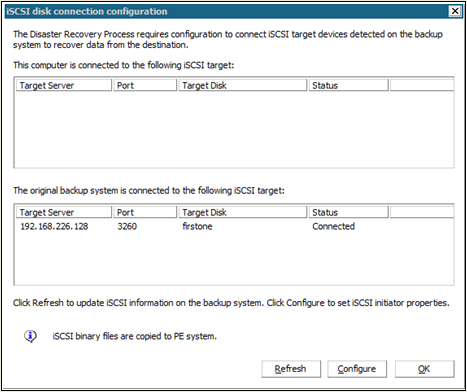
单击“配置”打开 iSCSI 启动程序属性屏幕。
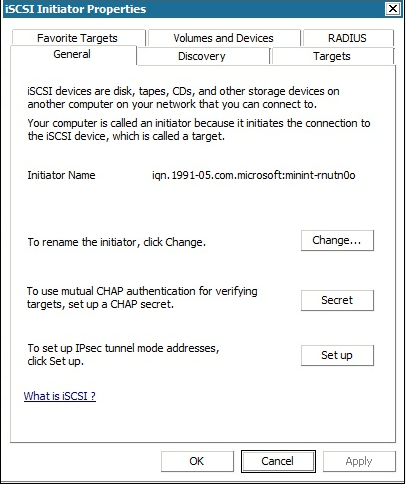
注意:iSCSi 配置和相关二进制文件保存为灾难恢复信息的一部分,默认情况下灾难恢复还原这些信息。如果灾难恢复无法检测 iSCSi 二进制文件,那么您必须选择包含 iSCSi 二进制文件的路径,并将他们复制到 WinPE 环境。
如果您正在恢复本地安装 Arcserve Backup 数据库的主服务器或单机服务器,那么下列“ASDB 恢复配置”屏幕打开,您可以自动恢复会话。您将需要输入 Arcserve Backup 数据库凭据。

下列图标出现在每个 Arcserve Backup 数据库会话旁边。这些图表如下所示:
如果 ACSLS(StorageTek 自动磁带系统库软件)在备份期间中配置,那么将所有的相关 ACSLS 配置和二进制文件保存为灾难恢复信息的一部分。灾难恢复自动还原 ACSLS 配置信息。
请注意以下问题:
如果备份服务器是群集节点,群集配置则显示。如果为群集节点,WinPE 搜索可用的群集虚拟节点。如果群集虚拟节点可用,WinPE 灾难恢复会省略群集共享磁盘的还原过程;否则灾难恢复将还原群集共享磁盘。
在备份期间中使用 USB 备份设备配置,配置备份设备(例如,磁带驱动器、Iomega 转换器和数字存储驱动器)。对于一些 USB 备份设备,您可能需要安装其他驱动程序。
客户端代理服务是关键的服务,可用来与数据恢复的备份服务器通讯。如果灾难恢复发生在本地,灾难恢复将总是启动该服务。如果灾难恢复发生在远程,您可以通过单击屏幕的底部窗格中的“单击此处”链接来维护连接,以便重新启动客户端代理服务。
磁带引擎服务仅用于本地灾难恢复 (DR)。
注意:如果文件系统设备 (FSD) 或重复数据消除设备 (DDD) 在备份期间中使用,那么在磁带引擎服务的启动期间灾难恢复检查可用的远程 FSD 或 DDD。如果存在远程 FSD 或 DDD,您可以通过单击屏幕底部窗格中的“单击此处”链接来维护连接,以便重新启动磁带引擎服务。如果 FSD 或 DDD 不可用,您可以在设备身份验证屏幕中配置 FSD 或 DDD。
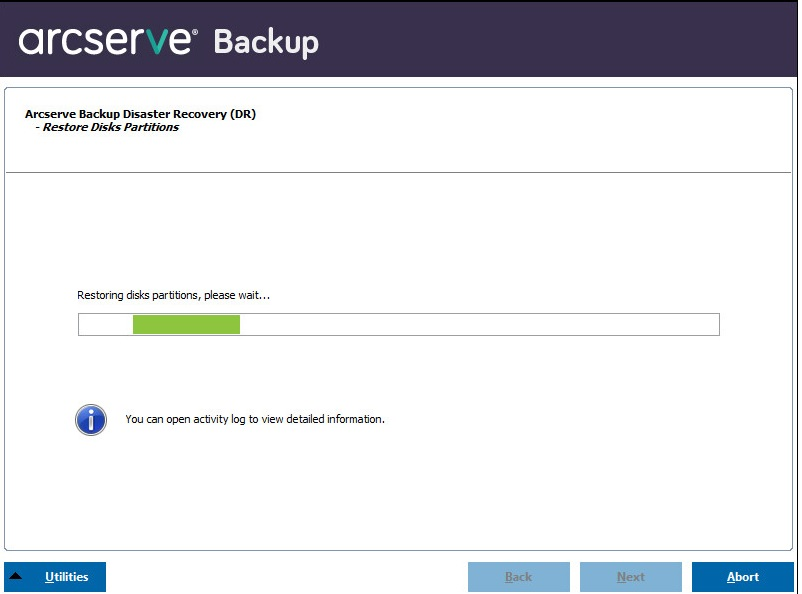
Arcserve Backup 灾难恢复根据保存的磁盘布局信息自动还原您的磁盘分区。
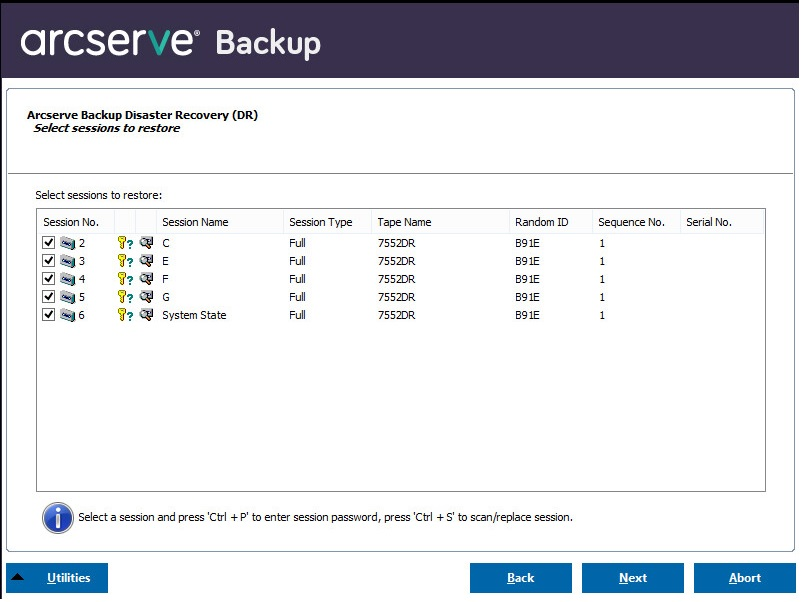
通过 Arcserve Backup 灾难恢复,您可以指定分配给每个驱动器、硬盘驱动器中的会话,还可以帮助分配会话密码。也可同时恢复增量/差异备份会话。
基于会话加密状态,您将在“选择要还原的会话”屏幕中找到四种类型的图标:
注意:该对话框仅针对完整会话打开。
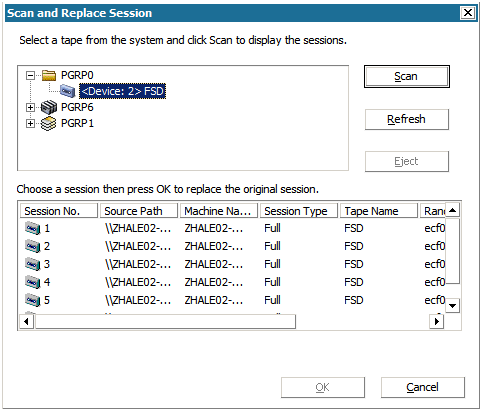
注意:“弹出”按钮仅用于可移动磁盘驱动器,如 RDX 驱动器,但是一些可移动磁盘驱动器无法以灾难恢复模式弹出,因为将必须切换介质。
重要信息!您必须还原在“会话名称”列下的卷 C 和系统状态会话,否则灾难恢复失败。
注意:该屏幕确认您选择的会话。
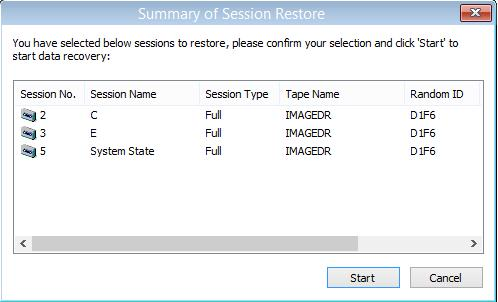
该屏幕显示数据恢复的估计剩余时间的进度条。
注意:在数据恢复期间,如果未设置您的会话密码,您将需要提供密码。Arcserve Backup 允许输入三次密码。在三次输入之后,该会话将无法还原。
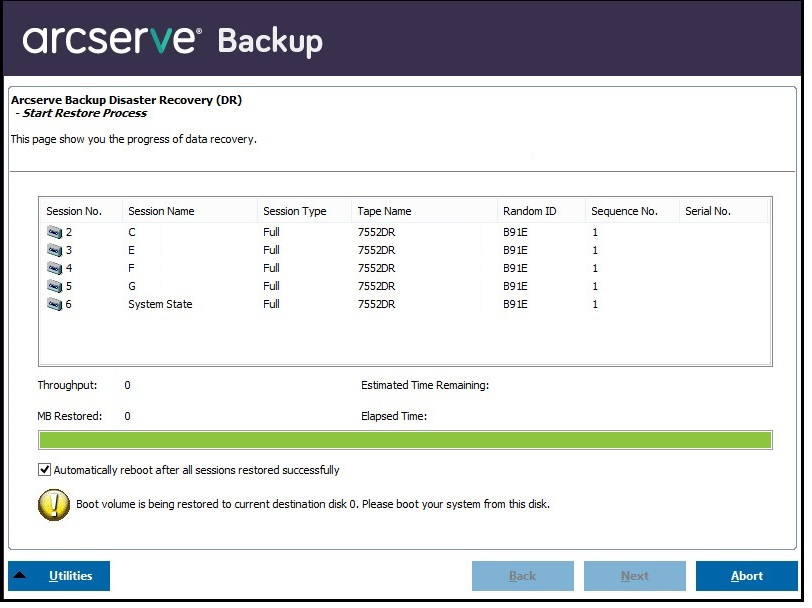
注意:30 秒后,该屏幕自动重新启动,如果选中“启动还原进程”屏幕上的选项:成功还原所有会话之后自动重新启动,也为您提供 30 秒时间确定是否取消。如果未选中该选项,Arcserve Backup 灾难恢复使您可以手动重新启动或取消。
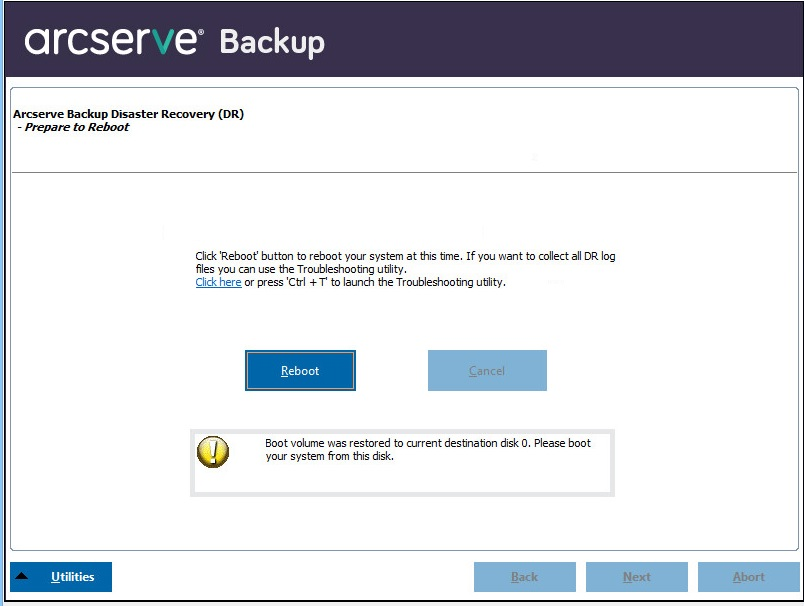
计算机重新启动后,Arcserve Backup 数据库恢复向导打开,帮助您还原 Arcserve Backup 数据库会话。
请注意以下问题:
|
Copyright © 2017 |
|